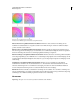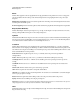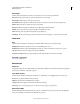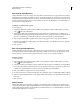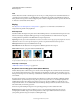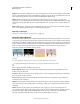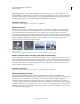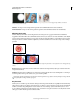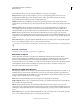Operation Manual
189
ADOBE PREMIERE ELEMENTS 10 GEBRUIKEN
Effecten toepassen
Laatst bijgewerkt 4/10/2011
Kleurcontrole (alleen Windows)
Met het effect Kleurcontrole zet u een clip om in grijswaarden, met uitzondering van opgegeven kleuren. U kunt het
effect Kleurcontrole gebruiken om nadruk te leggen op een bepaald gedeelte van een clip. Zo kunt u in een clip van een
basketbalwedstrijd de basketbal markeren door deze te selecteren en de kleur ervan te behouden, terwijl u de rest van
de clip in grijswaarden weergeeft. Houd er echter rekening mee dat u met het effect Kleurcontrole alleen kleuren en
geen objecten in een clip kunt isoleren.
Instellingen voor Kleurcontrole opgeven
1 Pas het effect toe.
2 Selecteer het effect in het deelvenster Taken en klik op de knop Effecten bewerken. Klik vervolgens op de knop
Setup rechts van de effectnaam.
3 Selecteer in het dialoogvenster Instellingen Kleurcontrole de kleur die u wilt behouden door te klikken op de
desbetreffende kleur in het gebied Sample van clip links in het venster (de aanwijzer neemt nu de vorm aan van een
pipet) of door te klikken op de kleurstaal en een kleur te selecteren in het dialoogvenster Kleurkiezer.
4 Sleep de schuifregelaar Gelijksoortigheid om het bereik van de opgegeven kleur te vergroten of te verkleinen.
5 Selecteer de optie Omkeren en klik op OK als u het effect wilt omkeren, zodat alle kleuren behalve de opgegeven
kleur worden behouden.
6 Klik op Gereed.
Kleur vervangen (Alleen Windows)
Met het effect Kleur vervangen vervangt u alle instanties van een geselecteerde kleur door een nieuwe kleur, terwijl
eventuele grijswaarden behouden blijven. Met dit effect kunt u de kleur van een object in een clip wijzigen door de
kleur te selecteren en vervolgens de besturingselementen aan te passen om een andere kleur te maken.
Een kleur vervangen
1 Pas het effect toe.
2 Selecteer het effect in het deelvenster Taken en klik op de knop Effecten bewerken. Klik vervolgens op de knop
Setup rechts van de effectnaam.
3 Selecteer in het dialoogvenster Kleur vervangen de kleur die u wilt vervangen door te klikken op de desbetreffende
kleur in het gebied Sample van clip links in het venster (de aanwijzer neemt nu de vorm aan van een pipet) of door
te klikken op de staal Doelkleur en een kleur te selecteren in het dialoogvenster Kleurkiezer.
4 Klik op de staal Kleur vervangen en kies de vervangende kleur.
5 Als u het bereik van de te vervangen kleur wilt vergroten of verkleinen, sleept u de schuifregelaar Gelijksoortigheid.
6 Selecteer de eigenschap Effen kleuren als u de opgegeven kleur wilt vervangen zonder grijswaarden te behouden en
klik op OK.
7 Klik op Gereed.
Gammacorrectie
Met het effect Gammacorrectie maakt u een clip lichter of donkerder zonder de schaduwen en hooglichten veel te
veranderen. Met dit effect worden de helderheidsniveaus van de middentonen (de middengrijze niveaus) aangepast,
terwijl donkere en lichte gebieden ongewijzigd blijven. De standaardwaarde voor de gammainstelling is 7. U kunt een
gammawaarde instellen van 1 tot en met 28.